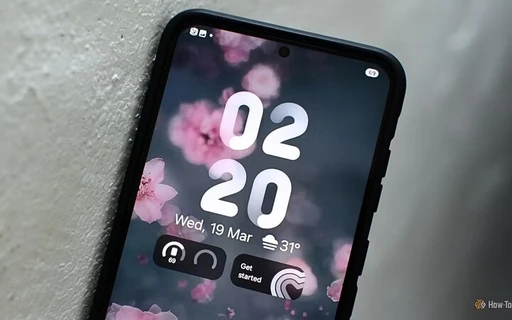نحوه استفاده از استایلهای عکاسی در سری آیفون 16
استایلهای عکاسی از جمله قابلیتهای جذابی است که سری آیفون 16 در اختیار کاربران قرار میدهند تا تصاویر خود را دقیقاً به سبک موردنظرشان ثبت کنند.
سری آیفون 16، ابزارهای مختلفی را به همراه خود دارند که عکاسی با آنها را لذتبخشتر کرده و حتی میتواند برای افراد حرفهای هم جذاب باشد. در واقع، بهلطف همین قابلیتها است که گوشیهای آیفون امروزه به یک ابزار حرفهای عکاسی تبدیل شده و عکاسی با گوشی را متحول کردهاند.
استایلها و سبکهای مختلف عکاسی ارائه شده در آیفون 16 نیز میتوانند به روشی خیلی ساده، کیفیت تصاویر را ارتقا داده و به کاربران این امکان را میدهد تا تصاویر را به حالت مورد نظر خود ثبت کنند.
در ادامه این مطلب با ما همراه باشید تا شما را بیشتر با استایلها و سبکهای عکاسی آیفون 16 آشنا کنیم.
نحوه استفاده از استایلهای عکاسی آیفون 16
برای این کار میتوان از بخش "Photographic Styles" در برنامه فوتوز با عکسهای موجود استفاده کنید یا میتوانید از سبکها بهصورت زنده در برنامه دوربین عکس گرفته و پیشنمایش کنید.
سبک عکاسی پیشفرض، استاندارد است که در آن هیچ ویرایشی در دوربین و تنظیمات آن اعمال نمیشود. در سمت چپ سبک استاندارد، پنج استایل زیر رنگ وجود دارد: رز خنک، خنثی، رزگلد، طلایی و کهربایی. در سمت راست هم سبکهای متناسب با خلقوخوی خود را میتوانید پیدا کنید که شامل سبکهای بسیار زنده و پرجنبوجوشی نیز هستند.
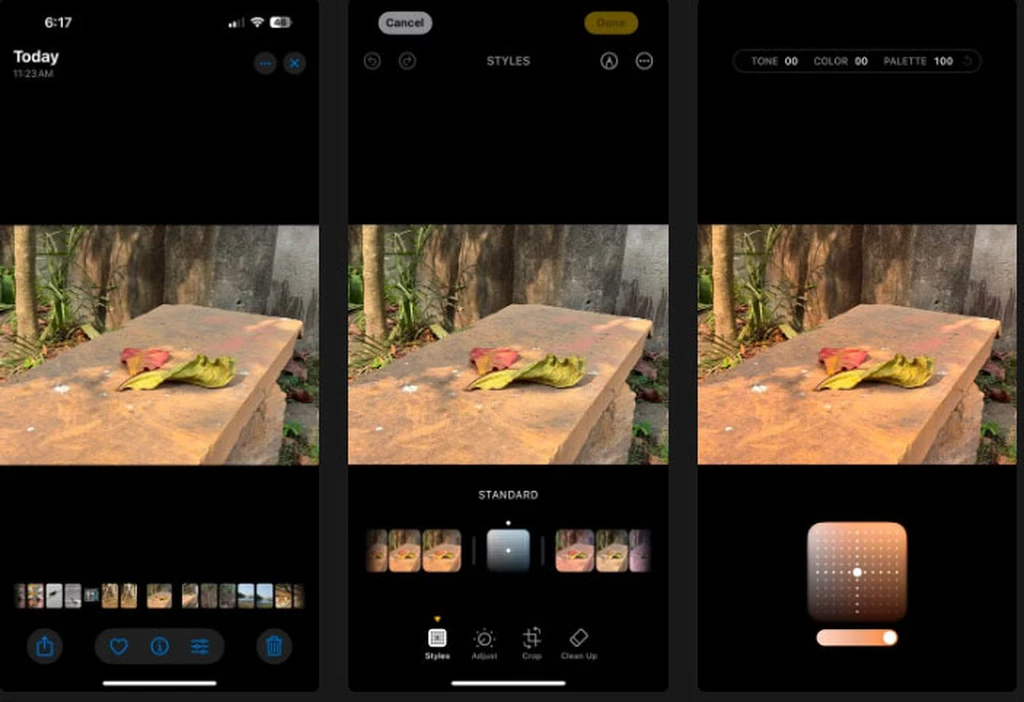
برای استفاده از آنها کافیست روی هر سبکی بزنید. صفحه کنترل جایی است که همه سرگرمیها در آن وجود دارد. علامت تنظیم را به سمت بالا حرکت دهید تا تصویر روشن شو. اگر آن را به سمت پایین حرکت دهید، تصویر تیرهتر شده و آن را از لحاظ کیفیت نیز کاهش میدهد. با حرکت آن به سمت چپ، یک نسخه غیراشباعتر از پالت سبک ارائه میشود و در با پیمایش به سمت راست نیز نسخه اشباعتری خواهید داشت.
پس از آن میتوانید از نوار لغزنده میزان استفاده از پالت استایل را تنظیم کنید. همچنین ذکر این نکته نیز لازم است که با اعمال کردن تنظیمات خاص روی هر استایلی، بهصورت ذخیره در آن میماند و در استفادههای بعدی دیگر لازم نیست آنها را بازنشانی کنید. این یک ویژگی راحت است که میتواند باعث صرفهجویی زیادی در زمان و کار عکاسان حرفهای شود.
چگونه از استایلهای عکاسی آیفون 16 بهصورت منحصربهفرد استفاده کنیم؟
میتوان سبکهای عکاسی را قبل یا بعد از گرفتن عکسها اعمال کرد. همچنین میتوان یک استایل را براساس حالت یا رنگ پوست مورد نظر انتخاب کرد که باعث سازگاری بیشتری سبک با زمینه تصویر میشود.
انتخاب سبک عکاسی به موضوعات موجود در عکس و عناصر مختلف اطراف سوژه بستگی دارد که از هر کدام آنها میتوانید بهصورت بهینه برای رسیدن به یک نتیجه خاص استفاده کنید. در ادامه برخی راهنماییها را برای عکاسیهای خاص را میتوانید مطالعه کنید:
برای عکاسی پرتره و سلفی
گرفتن عکسهای پرتره و سلفی ممکن است کمی دشوار باشد. سیستم پردازش هوشمند آیفون برای حفظ یکپارچگی رنگ پوست طراحی شده است. حتی در این صورت هم یک سبک عکاسی میتواند با رنگ پوست مطابقت نداشته و عکس را غیرطبیعی جلوه دهد.
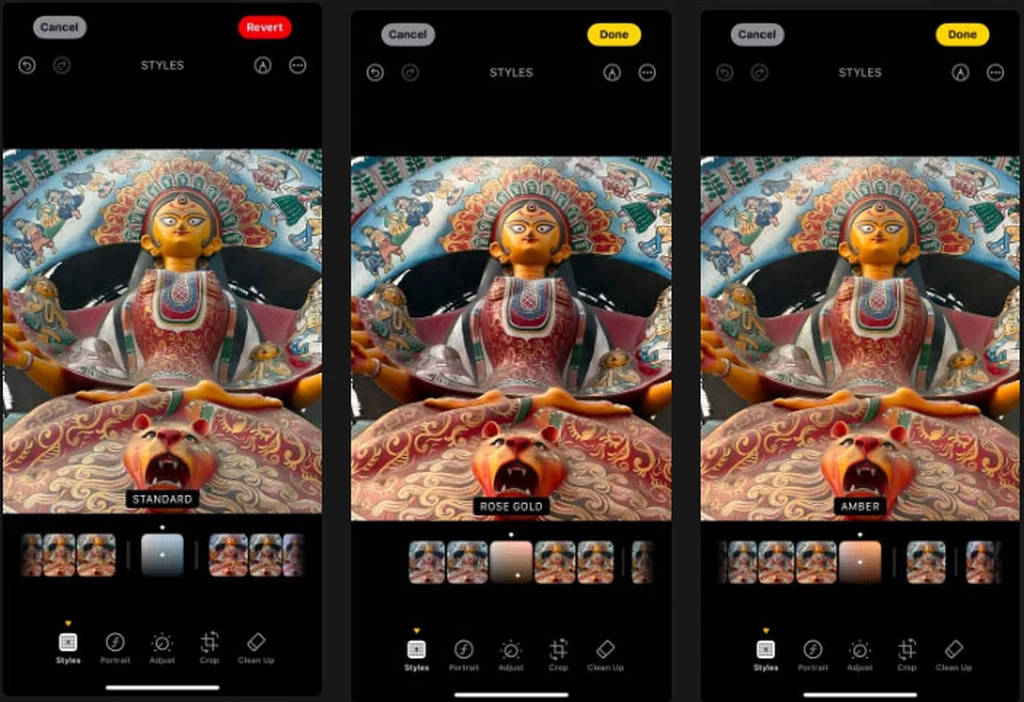
استایل Cool Rose، همانطور که از آن پیداست، یک اثر و سبک ظریف است، اما رنگهای قرمز و آبی را در هر تصویری تقویت میکند. این تقویتکننده میتواند بهترین انتخاب شما برای رنگهای پوست کمرنگ باشد.
Amber هم سبکی است که میتواند یک عکس پرتره را گرمتر کند. اگر عکس اصلی شما کمی خستهکننده است (که شاید در یک روز ابری گرفته شده است)، این سبک میتواند شدت رنگهای قرمز روشنتر را افزایش دهد و اگر میخواهید آنها را هم تقویت کنید، میتوانید بهسراغ رزگلد یا گلد بروید. هر دو کمی رنگ و حالت آن را در عکسهایی تیره و کسلکننده هستند، اضافه میکنند.
برای عکاسی از مناظر طبیعی
عکاسی از دنیای واقعی نیاز به ترکیبی از درام و احساس خاص دارد. مناظر طبیعی در عکاسی باید از عمق طبیعی بهرهمند شوند و بههمین دلیل میتوان از سبکهایی مانند Vibrant یا Stark B&W برای آنها استفاده کرد.
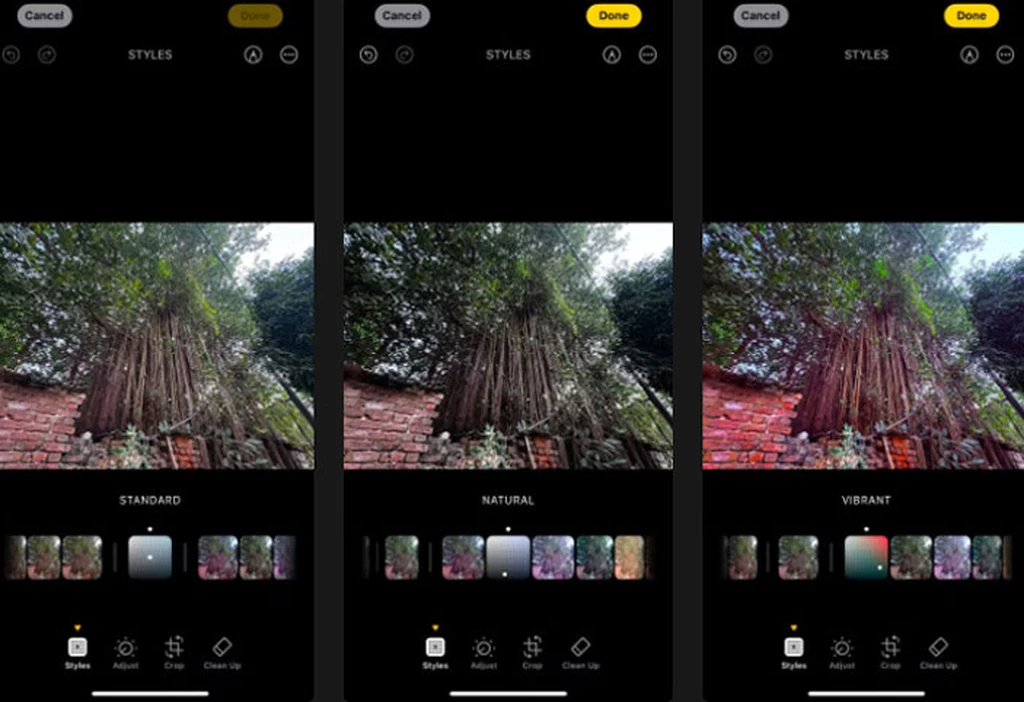
میتوانید با حالت استاندارد یا طبیعی شروع کنید تا محدوده داینامیکی موجود در زیر نور روز را هم ثبت کنید. با این حال، میتوانید با سایر سبکها هم آن را ترکیب کنید تا به نتایج شگفتانگیزتری برسید.
برای عکاسی سیاه و سفید
در استایلهای عکاسی آیفو، برای عکاسی سیاه و سفید دو سبک بسیار خاص وجود دارند: Muted B&W و Stark B&W.
استایل Muted B&W، بهطور کلی ظاهری نرمتر و روانتر به تصویر میدهد. البته این در حالی که یکسان نیست، میتواند با نوار لغزنده احساس عکاسی با کیفیت بالا و رنگهای تیره را داشته باشید. این ظاهر دلپذیر حتی گاهی اوقات برای عکسهای منظره با افق دور نیز عالی است.
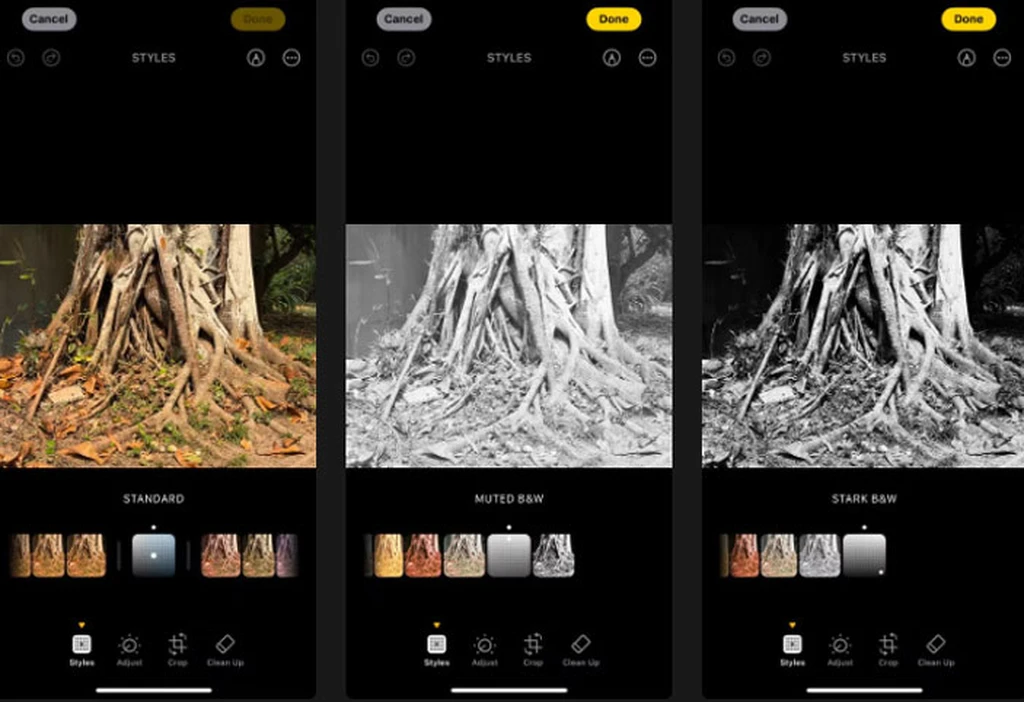
در مقابل، استایل Stark B&W در جهت مخالف حرکت میکند. این سبک میتواند به شما کمک کند تا عکسی با سایههای کنتراست بالا و سایههای روشنتر ایجاد کنید. این سبک، نزدیکترین چیزی است که میتوانید به تقلید از عکاسیهای خاص از معماری یا حتی پرتره برسید.
برای عکاسی قدیمی
ظاهر قدیمی کاملا مناسب هر چیزی است که میخواهید آن در زمان سفر کند. یک ماشین قدیمی، یک خانه متروکه یا موزه میتوانید تصاویر فوقالعادهای با سبکهایی مانند Quiet و Ethereal بهدست آورید. بهعنوام مثال، سبک Quiet با خاموش کردن رنگهای قرمز و روشن کردن همه سایهها بهطور یکنواخت، رنگ قهوهای را اضافه میکند تا آن حسوحال نوستالژیک را بیشتر کند.
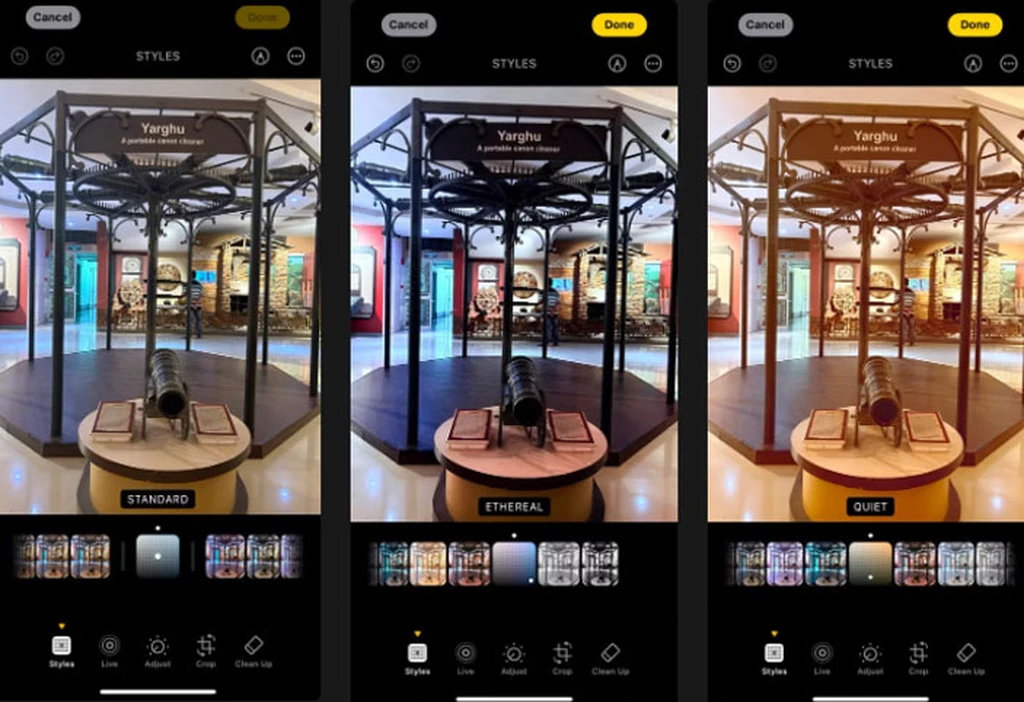
نکته: سبکهای عکاسی آیفون 16 روی حالت لایو فوتوز نیز کار میکنند. با این حال، آنها سازگاری چندانی با حالتهای دوربین آیفون مانند سینماتیک، پانو و ویدیوها نداشته و در حالت پشتسر هم کار نمیکنند.
سبکهای اختصاصی عکاسی آیفون و نحوه انتخاب استایل پیشفرض برای عکاسی
بهطور کلی، سبکهای مختلف عکاسی آیفون میتوانند یک ابزار سرگرمکننده باشند که میتوانید برای یک تصویر خود چندین سبک مختلف را بهوجود آورده و آنها را هر وقت خواستید، تغییر دهید. تغییر رنگ و تن تصاویر با سبکها نیازی به یک نگاه متخصص ندارد و فقط علاقه شماست که آن را انتخاب خواهد کرد. سبکهای عکاسی آیفون بسیار انعطافپذیر هستند و بههمین دلیل میتوانید یکی را در پسپردازش انتخاب کرده و سپس آن را تغییر دهید.

همچنین برای ذخیره نسخههای مختلف یک تصویر با سبکهای مختلف در برناه فوتوز، کافیست روی سه نقطه آن کلیک کرده و سپس گزینه "Save as Duplicate" را انتخاب کنید. علاوهبر این، میتوانید یک سبک عکاسی خاص را بهعنوان پیشفرض در آیفون 16 تنظیم کنید تا حتی در هنگام عکاسی نیز تصاویر براساس این استایل خاص، ثبت شوند.
برای انتخاب یک سبک خاص بهعنوان استایل پیشفرض عکاسی، به تنظیمات رفته و سپس "Camera" را انتخاب کنید. سپس در اینجا به بخش "Photographic Styles" رفته و دستورالعملهای لازم را دنبال کنید. در مرحله بعدی میتوانید از نوار لغزنده برای تنظیم قدرت سبک زیر رنگ و "Control Pad" برای تنظیم دقیق تن و اشباع رنگها استفاده کنید. سپس روی Save Tone & Color ضربه بزنید تا پیشفرض نهایی شود.
برای حذف سبک پیشفرض هم میتوانید در همین قسمت، گزینه Reset to Standard را انتخاب کنید.
قابلیت Photographic Styles در تراشههای جدید A18 و A18 Pro و موتور تحلیل تصویر پیچیده اپل در سری آیفون 16 پشتیبانی میشود. بهطور کلی این قابلیت میتواند روح تازهای به عکسهای تکراری داده و تنها با چند اشاره، دنیای مورد نظر خود را در تصاویر گرفته شده ایجاد کنید.
برچسبها: